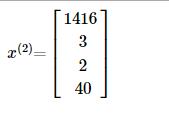// { "framework": "Vue" }
/******/
(function(modules) { // webpackBootstrap
/******/ // The module cache
/******/
var installedModules = {};
/******/ // The require function
/******/
function __webpack_require__(moduleId) {
/******/ // Check if module is in cache
/******/
if (installedModules[moduleId])
/******/
return installedModules[moduleId].exports;
/******/ // Create a new module (and put it into the cache)
/******/
var module = installedModules[moduleId] = {
/******/
exports: {},
/******/
id: moduleId,
/******/
loaded: false
/******/
};
/******/ // Execute the module function
/******/
modules[moduleId].call(module.exports, module, module.exports, __webpack_require__);
/******/ // Flag the module as loaded
/******/
module.loaded = true;
/******/ // Return the exports of the module
/******/
return module.exports;
/******/
}
/******/ // expose the modules object (__webpack_modules__)
/******/
__webpack_require__.m = modules;
/******/ // expose the module cache
/******/
__webpack_require__.c = installedModules;
/******/ // __webpack_public_path__
/******/
__webpack_require__.p = "";
/******/ // Load entry module and return exports
/******/
return __webpack_require__(0);
/******/
})
/************************************************************************/
/******/
([
/* 0 */
/***/
function(module, exports, __webpack_require__) {
'use strict';
var _e202c16bdfefbdb88a8754f975454c = __webpack_require__(1);
var _e202c16bdfefbdb88a8754f975454c2 = _interopRequireDefault(_e202c16bdfefbdb88a8754f975454c);
function _interopRequireDefault(obj) {
return obj && obj.__esModule ? obj : {
default: obj
};
}
_e202c16bdfefbdb88a8754f975454c2.default.el = '#root';
new Vue(_e202c16bdfefbdb88a8754f975454c2.default);
/***/
},
/* 1 */
/***/
function(module, exports, __webpack_require__) {
var __vue_exports__, __vue_options__
var __vue_styles__ = []
/* styles */
__vue_styles__.push(__webpack_require__(2))
/* script */
__vue_exports__ = __webpack_require__(3)
/* template */
var __vue_template__ = __webpack_require__(4)
__vue_options__ = __vue_exports__ = __vue_exports__ || {}
if (
typeof __vue_exports__.default === "object" ||
typeof __vue_exports__.default === "function"
) {
if (Object.keys(__vue_exports__).some(function(key) {
return key !== "default" && key !== "__esModule"
})) {
console.error("named exports are not supported in *.vue files.")
}
__vue_options__ = __vue_exports__ = __vue_exports__.default
}
if (typeof __vue_options__ === "function") {
__vue_options__ = __vue_options__.options
}
__vue_options__.__file = "/usr/src/app/raw/38e202c16bdfefbdb88a8754f975454c.vue"
__vue_options__.render = __vue_template__.render
__vue_options__.staticRenderFns = __vue_template__.staticRenderFns
__vue_options__._scopeId = "data-v-02e1e786"
__vue_options__.style = __vue_options__.style || {}
__vue_styles__.forEach(function(module) {
for (var name in module) {
__vue_options__.style[name] = module[name]
}
})
if (typeof __register_static_styles__ === "function") {
__register_static_styles__(__vue_options__._scopeId, __vue_styles__)
}
module.exports = __vue_exports__
/***/
},
/* 2 */
/***/
function(module, exports) {
module.exports = {
"text": {
"fontSize": 50
}
}
/***/
},
/* 3 */
/***/
function(module, exports) {
'use strict';
Object.defineProperty(exports, "__esModule", {
value: true
});
//
//
//
//
//
//
//
//
//
//
exports.default = {
data: function data() {
return {
text: 'Hello World.'
};
}
};
/***/
},
/* 4 */
/***/
function(module, exports) {
module.exports = {
render: function() {
var _vm = this;
var _h = _vm.$createElement;
var _c = _vm._self._c || _h;
return _c('div', [_c('text', {
staticClass: ["text"]
}, [_vm._v(_vm._s(_vm.text))])])
},
staticRenderFns: []
}
module.exports.render._withStripped = true
/***/
}
/******/
]);